
Motorola DROID Turbo može djelovati kao osobna hotspot, prijenosna internetska veza koja se može dijeliti s milijunima iPad-a, Nexusa 7 i prijenosnih računala koje koristimo. Dopuštajući im da se spoje na internet gdje god postoji signal mobitela. Ovdje ćemo objasniti kako koristiti Turbo kao osobnu WiFi hotspot.
Bilo da to nazivate osobnom hotspotom, prijenosnom hotspotom, mobilnom hotspotom ili samo vezanjem - govorimo o korištenju Moto DROID Turbo za povezivanje drugo uređaja na internet. Naši signali za pametne telefone i internetska veza za podatke mogu se dijeliti i u biti pružiti brže brzine od mnogih kućnih mreža vašem prijenosnom računalu ili tabletu, bez obzira gdje se nalazite.
Pročitajte: DROID Turbo Android 5.1 Lollipop Update: Što očekivati
To je značajka koju mnogi korisnici još uvijek ne razumiju, čak i neki tehnički pametni korisnici, ali u nastavku ćemo objasniti koliko je jednostavno koristiti DROID Turbo (ili bilo koji Android telefon) kao osobnu hotspot i internetsku vezu. To je korisna značajka koju, ako plan vašeg pružatelja usluga dopušta, želite iskoristiti.

Najčešća i preferirana metoda je korištenje WiFi tetheringa. U suštini dijeljenje telefonskih podataka putem WiFi veze na bilo koji od vaših uređaja. Bilo da se radi o vašem prijenosnom računalu ili dijeljenju s tabletima u automobilu za vašu djecu. To je slično načinu na koji se spajate na Starbucks WiFi, samo što koristi vezu s telefonima, a ne Starbucks ili hotel. Alternativno, tu je i ožičeno USB povezivanje, tako da DROID Turbo može naplaćivati dok dijeli tu vezu s vašim Macbookom, Nexusom 9 ili laptopom po izboru.
Najlakši način da to učinite zahtijeva da korisnici imaju račun putem svojeg operatera s podrškom za funkciju hotspot, koja nažalost obično košta dodatnih $ 15 - $ 20 mjesečno, osim ako ste na nekim od nedavnih planova podataka o najvišim limitima. Mnogi planovi dijeljenja mobilne obitelji imaju omogućenu pristupnu točku, na svu sreću, samo se pobrinite da ne iskoristite sve i pređete granicu. To je najlakši način, ali to će vas koštati ako upotrebljavate sve svoje podatke.
U nastavku ćemo vam objasniti gdje da idete u postavke da biste omogućili osobnu pristupnu točku, kako promijeniti naziv i dodati zaporku kako je drugi ne bi mogli koristiti ako ste u javnom prostoru, a zatim kako zapravo povezati svoje prijenosno računalo ili tablet DROID Turbo priključak.
instrukcije
Da biste omogućili bežičnu osobnu pristupnu točku, započnite s postavkom u postavke tako da dodirnete ikonu postavki u obliku zupčanika ili povlačite prema dolje i pritisnete postavke u padajućoj traci obavijesti. Odavde ćete vidjeti Način rada u zrakoplovu, WiFi i još mnogo toga, a šesta opcija je "više", a vi ćete htjeti dodirnuti ovo.
Kada pogodite više, bit ćete u desnom izborniku postavki bežične mreže. Naš Turbo je na Androidu 4.4 KitKat, a to se može malo promijeniti kada dođe Android 5.1. Odavde samo dodirnite Tethering & mobile hotspot kao što je prikazano u nastavku.

Sljedeći korak je sve opcije i kontrole za povezivanje i WiFi hotspot. Nakon što ga uključite u skočnom prozoru upozorava vas o trajanju baterije i korištenju podataka. Tada ćete željeti otići u "Postavke mobilnih pristupnih točaka" i promijeniti naziv, a što je još važnije, provjerite je li zaporka omogućena. Zbog toga drugi ne mogu upotrebljavati vašu vezu. Promijenite naziv u nešto što ćete prepoznati i sigurnu zaporku te kliknite Spremi.

Opcija tethering ponovno će se pokrenuti s novim postavkama, a to je sve. Alternativno, možete upravljati uređajima kojima je dopušteno povezivanje, za dodatnu sigurnost i kontrolu veze. Neka se tableti za djecu povežu dok su na putu ili tko god želite.
Vaš iPad ili prijenosno računalo sada mogu jednostavno tražiti WiFi vezu kao i uvijek, pronaći Turbo s nazivom koji ste stvorili, unijeti zaporku i postaviti. Sada koristite njegovu internetsku vezu na drugom uređaju. Opet, ako nemate neograničeni podatkovni plan, budite oprezni, jer možete brzo iskoristiti ograničenje za cijeli mjesec i zaglaviti se s velikim troškovima viška.
USB vezivanje
U istom izborniku Tethering i hotspot u postavkama, primijetit ćete da postoji i opcija "USB tethering" putem prekidača On / Off WiFi hotspot. Umjesto dijeljenja veze preko WiFi gdje se svatko može povezati, USB tethering koristi mikro-USB kabel koji ste dobili uz DROID Turbo. Priključite ga na prijenosno računalo i na Turbo, a internetsku vezu možete dijeliti putem USB-a. Ovo je brže, sigurnije, obično stabilnije. Da ne spominjem da će vam telefon istovremeno napuniti.
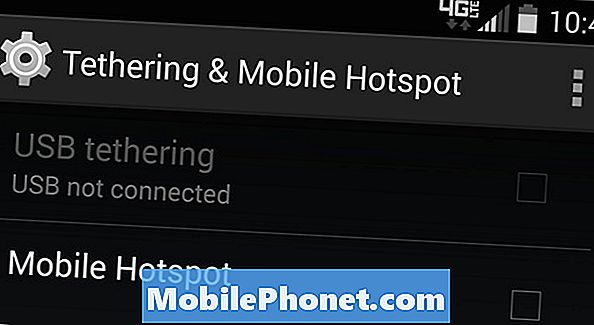
Korištenje USB-a je naša preferirana metoda za povezivanje i korištenje funkcije hotspot, a da ne spominjemo da se vaš uređaj istovremeno puni kako bi vas zadržao punu bateriju za jedan dan rada.
Pročitajte: Kako napraviti WiFi Hotspot Widget na Androidu
Ako je vaš prijevoznik onaj koji želi naplatiti 10 ili 20 USD za značajku hotspot, ili se ne isporučuje besplatno s vašim planom pružatelja usluga, postoji još nekoliko opcija. U trgovini Google Play možete pronaći aplikacije "Tether bez korijena" koje će nakon postavljanja omogućiti USB tethering za dijeljenje internetske veze besplatno. Naš omiljeni je Klink, jer je to jednostavna žičana veza, ali Easy Tether Pro i druge opcije su također dostupne za one koji su zainteresirani.
Neke opcije treće strane zahtijevaju pristup korijenu (Androidova verzija Jailbreaka), a neke ne. Osim ako niste napredni korisnik, najbolje rješenje je vezanje bez opcija korijena.
Na kraju, ali ne i najmanje važno, dobro je dodati podsjetnik o upotrebi podataka ili upozorenje kako ne biste potrošili sve te podatkovne planove od 2 ili 5 GB. Krenite u Postavke> veze> Korištenje podataka i postavite klizač na odgovarajuću granicu kako biste držali stvari pod kontrolom.


